- Scoprire EaseUS
- Chi Siamo
- Recensioni & Premi
- Contatta EaseUS
- Rivenditore
- Affiliato
- Mio Conto
- Sconto Education
Posso visualizzare i file nascosti su Mac?
"Ciao, qualcuno sa come rendere visibili i file nascosti sul computer Mac? Ho alcuni file importanti salvati sul mio disco Mac e li nascondo sul computer in modo da evitare la cancellazione accidentale. Ora voglio usare alcuni di questi file nascosti. Hai un modo semplice per aiutarmi a mostrare, visualizzare e trovare file nascosti sul mio Mac? "
Secondo molti utenti Windows e Mac, sembra che non sia più un nuovo problema per gli utenti Windows e Mac nascondere alcuni file utili e importanti sul computer. Quindi come far visualizzare i file nascosti?
- Se sei un utente Windows, fai riferimento a visualizzare i file nascosti sul PC per recuperare i file nascosti sul tuo computer Windows.
- Se sei un utente Mac, non preoccuparti. Puoi semplicemente seguire i metodi forniti qui sotto per trovare i file nascosti sul tuo computer Mac o sul disco rigido, dispositivi di archiviazione esterni ora.
| Metodi Disponibili | Guida dettagliata |
|---|---|
| Metodo 1. Mostrare file nascosti con Finder | Apri una nuova finestra del Finder> fai clic sul nome del tuo Mac in "Dispositivi"> fai clic su Sistema...Guida completa |
| Metodo 2. Visualizza i file nascosti con il terminale | Apri Terminale> Copia e incolla il comando nella finestra Terminale.....Guida completa |
| Metodo 3. Ripristinare i file scomparsi con il software | Scarica il software di recupero file EaseUS per Mac > Scegli un'unità da scansionare > visualizza in anteprima e ripristina...Guida completa |
Metodo 1. Mostrare i file nascosti usando la scorciatoia da tastiera
Questo metodo mostra come utilizzare la tastiera del Mac per trovare rapidamente i file nascosti. Ecco i passaggi dettagliati.
Passaggio 1. Apri una nuova finestra del Finder e fai clic sul nome del tuo Mac in "Dispositivi" nella barra laterale.
Passaggio 2. Fai clic su Sistema e premere Comando (⌘) + Maiusc + . per rivelare o nascondere le cartelle nascoste nel Finder.
Passaggio 3. Per nascondere nuovamente le cartelle nascoste, premi Comando + Maiusc + . ancora.
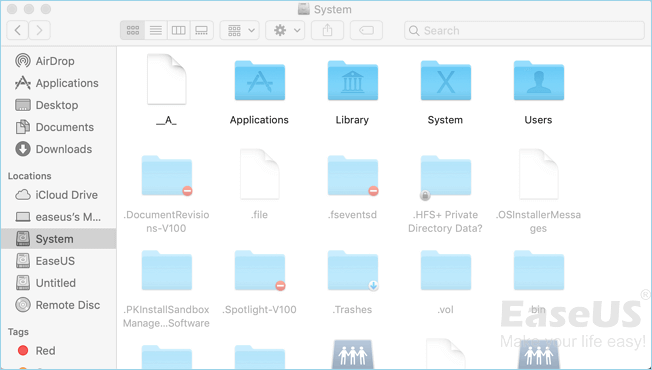
Metodo 2. Visualizzare file e cartelle nascosti su Mac con Terminale
1. Aprire l'applicazione Ternimale
2. Copiare il comando di seguido alla finestra Terminale:
defaults write com.apple.finder AppleShowAllFiles -bool true
3. Riavviare Finder utilizzando un commando: killall Finder
Poi, tutti i file o le cartelle nascosti possono essere visualizzati.
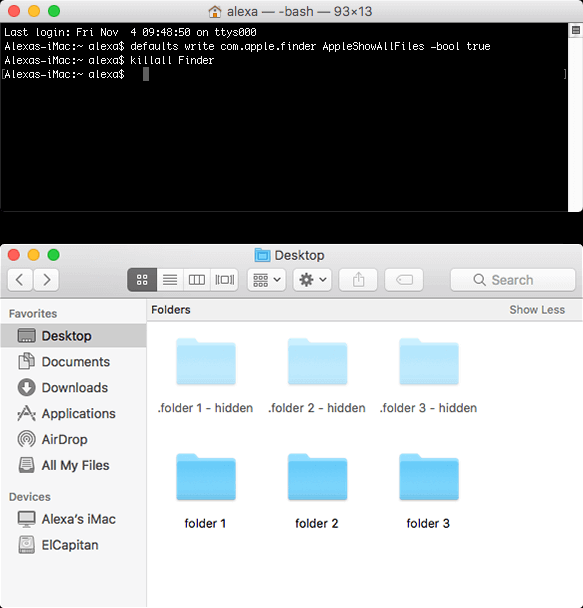
Metodo 3. Visualizzare e recuperare file nascosti su mac con software di recupero dati per Mac
Se hai bisogno di un modo semplice per trovare e ripristinare tutti i file nascosti su computer Mac o dispositivi USB / SD, puoi ricorrere direttamente a un software potente di recupero file.
Qui il software di recupero file per Mac EaseUS - EaseUS Data Recovery Wizard per Mac consente di trovare e ripristinare tutti i file nascosti su computer Mac o dispositivi di archiviazione esterni con semplici clic. Basta scaricare e installare questo software sul computer Mac e seguire i suggerimenti qui sotto per visualizzare e ripristinare tutti i file nascosti con facilità ora.
- Recupera i dati persi dal Cestino svuotato, dall'eliminazione accidentale o da altre cause.
- Supporta il recupero di file Word, Excel e PDF danneggiati durante il processo di ripristino.
- L'intero processo di recupero richiede solo tre passaggi. Semplice e facile.
- Supporta gli utenti per visualizzare in anteprima tutti i file recuperabili.
Come accennato in precedenza, questo metodo non richiede alcuna conoscenza specifica e può essere utilizzato sia da utenti Mac esperti che principianti. Se hai perso file sul tuo Mac, scarica e installa questo software e prova.
Passo 1. Seleziona l'unità desiderata per il recupero (può essere un HDD/SSD interno o un dispositivo di archiviazione rimovibile). Fai clic sul pulsante "Cerca file persi".

Passo 2. EaseUS Data Recovery Wizard for Mac eseguirà immediatamente la scansione del disco selezionato e visualizzerai i risultati della scansione sulla schermata.

Passo 3. Tra i risultati della scansione, seleziona i file desiderati e clicca sul pulsante "Recupera".

Perché i file scompaiono improvvisamente su Mac?
A volte gli utenti scoprono che i loro file Mac sono scomparsi ma di solito non ne conoscono il motivo. Qui elenchiamo i motivi più comuni che porterebbero alla scomparsa del file sul Mac o sul disco rigido esterno.
1. Cancellazione accidentale.
A volte potresti eliminare i tuoi file senza preavviso. In genere, se non hai svuotato il Cestino, puoi trovare e recuperare i file scomparsi da esso.
2. Nascosto dal sistema.
In alcuni casi, i file sono nascosti dal sistema operativo, quindi non puoi vederli sul disco rigido esterno. Potrebbe essere che tu nascondi accidentalmente i file o il sistema nasconda i file sensibili per impostazione predefinita per semplificare le cose.
3. Errore del file system.
I file non vengono visualizzati in un disco rigido esterno perché il file system del disco è danneggiato. Di conseguenza, il sistema informatico non riesce ad accedere alle voci dei tuoi file o a mostrare questi file.
4. Attacco di virus.
Il tuo Mac o disco rigido esterno potrebbe essere infettato da un virus o attaccato da malware che nasconderebbe, eliminerebbe o crittograferebbe i file sull'unità.
Conclusione
Ecco tutto su come mostrare i file nascosti su Mac. Indipendentemente dal fatto che i tuoi file siano persi o nascosti dal sistema, in questa guida puoi trovare un modo per recuperare i tuoi file. Ricorda di fare attenzione con i file nascosti. Se non sei sicuro di quello che stai facendo, puoi causare seri danni abbastanza rapidamente.
